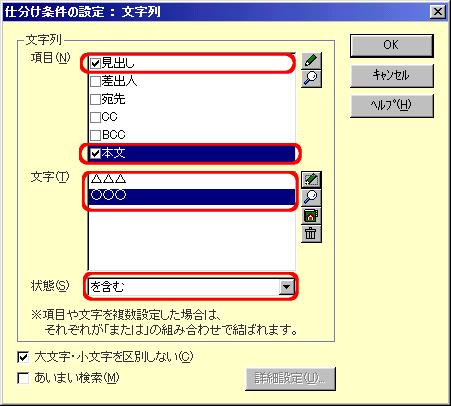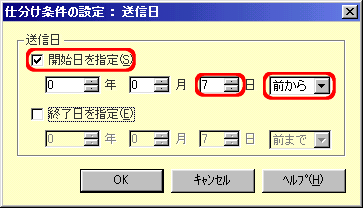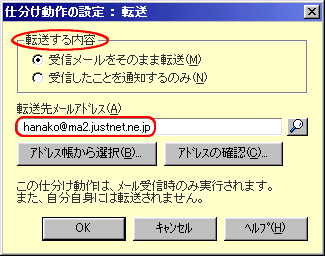| [サポートFAQ] |
■更新日:2002.07.11 - ■情報番号:001969
| 仕分け条件や動作に複数の項目・値を設定したい |
|
Shuriken Pro2では、メールを仕分けするときに、1つの条件や動作に対して、複数の項目や値を設定することができます。
ここでは、例として「本文または見出しに、△△△または○○○という文字列を含み、且つ7日前から今日までに送信されたメールをはなこさんに転送し、マークを付ける」仕分けの設定方法をご紹介します。 操作は以下の手順で行います。
<1>1つめの条件を設定する
<1>1つめの動作を設定する
また、自分自身には転送されません。 <2>2つめの動作を設定する
仕分け条件・動作の詳しい内容ついては、以下のFAQをご参照ください。 そのほかのさまざまな仕分けの設定例については、以下のFAQをご参照ください。 |
||||||||||||||||||
※本情報の内容は、予告なく変更することがあります。
※本情報の一部または全部を無断で転載及び複写することを禁止します。
※記載された会社名、製品名は、弊社または各社の登録商標もしくは商標です。
※弊社の登録商標についてはこちらをご参照ください。
※本情報の一部または全部を無断で転載及び複写することを禁止します。
※記載された会社名、製品名は、弊社または各社の登録商標もしくは商標です。
※弊社の登録商標についてはこちらをご参照ください。